Eksportere segmenter til LiveRamp® (forhåndsversion)
[Denne artikel er til dokumentationen til den foreløbige udgivelse. Der kan forekomme ændringer.]
Aktivér dine data i LiveRamp for at oprette forbindelse til over 500 platforme på tværs af digitale, sociale og tv-medier. Arbejd med dine data i LiveRamp for at målrette, undertrykke og tilpasse reklamekampagner.
Forudsætninger
- Du skal have et LiveRamp-abonnement for at kunne bruge denne connector. Hvis du vil have et abonnement, skal du kontakte LiveRamp direkte. Få mere at vide om LiveRamp-onboarding.
Kendte begrænsninger
- Eksporten af LiveRamp bruger en SFTP-eksport. SFTP-destinationer bag firewalls understøttes i øjeblikket ikke.
- Hvis du bruger en SSH-nøgle til godkendelse, skal du sørge for at oprette den private nøgle som PEM eller SSH.COM format. Hvis du bruger Putty, kan du konvertere din private nøgle ved at eksportere den som Open SSH. Følgende privat nøgle-formater understøttes:
- RSA i OpenSSL-PEM- og ssh.com format
- DSA i OpenSSL-PEM- og ssh.com format
- ECDSA 256/384/521 i OpenSSL PEM-format
- ED25519 og RSA i OpenSSH-nøgleformat
- Kørslen af en eksport afhænger af systemets ydeevne. Vi anbefaler to CPU-kerner og 1 GB hukommelse som minimal konfiguration af serveren.
- Det kan tage 90 minutter at eksportere tabeller med op til 100 millioner kundeprofiler, når du bruger den anbefalede minimale konfiguration af to CPU-kerner og 1 GB hukommelse.
- Antallet af kundeprofiler (eller data), du kan eksportere til LiveRamp, afhænger af din kontrakt med LiveRamp.
Konfigurer forbindelsen til LiveRamp
Du skal være en administrator i Customer Insights - Data for at kunne tilføje en forbindelse.
Gå til Indstillinger>Forbindelser.
Vælg Tilføj forbindelse, og vælg LiveRamp.
Giv din forbindelse et genkendeligt navn i feltet Vist navn. Visningsnavn og forbindelsestype beskriver denne forbindelse. Det anbefales, at du vælger et navn, der forklarer formålet med og målet for forbindelsen.
Vælg, hvem der kan bruge denne forbindelse. Som standard er det kun administratorer. Du kan finde flere oplysninger under Tillad bidragydere at bruge en forbindelse til eksport.
Vælg, om du vil godkende via SSH eller brugernavn/adgangskode for din forbindelse, og angiv de nødvendige detaljer.
Efter fuldført verifikation skal du gennemse Beskyttelse af personlige data og overholdelse af angivne standarder, og vælg Jeg accepterer.
Vælg Gem for at fuldføre forbindelsen.
Konfigurere en eksport
Hvis du vil konfigurere denne eksport, skal du have tilladelse til denne forbindelsestype.
Gå til Data>Eksport.
Vælg Tilføj eksport.
Vælg en forbindelse i sektionen LiveRamp i feltet Forbindelse til eksport. Kontakt en administrator, hvis der ikke er nogen forbindelse.
Angiv et navn for eksporten.
I feltet Forbind data vælg Email, Navn og adresse eller Telefon som du vil sende til LiveRamp i forbindelse med identifikation.
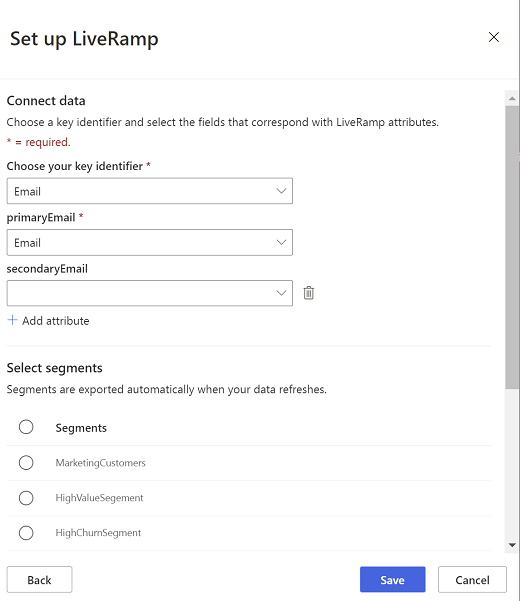
Tilknyt de tilhørende attributter fra tabellen Kunde for det valgte nøgle-id.
Vælg Tilføj attribut for at tilknytte flere attributter, der skal sendes til LiveRamp.
Tip
Hvis du sender flere nøgle-identifikatorattributter til LiveRamp, får du sandsynligvis en højere match-rate.
Vælg de segmenter, du vil eksportere.
Vælg Gem.
Når du gemmer en eksport, køres eksporten ikke med det samme. Eksporten kører med alle planlagte opdateringer. Du kan også eksportere data efter behov.